完美解决电脑磁盘老显示100%问题 电脑磁盘老是100%是什么原因
更新时间:2023-04-20 11:55:22作者:jiang
大家有没有遇到过电脑频繁卡顿等情况,检查后发现磁盘竟然显示100%,难怪系统运行速度那么慢,遇到这种问题大家都很头疼。完美解决电脑磁盘老显示100%问题?引起此故障的原因有很多种,今天小编和大家带来电脑磁盘老显示100%的原因和解决方法。
故障原因:
1、当硬盘读写速度达到硬盘的极限时,电脑将出现卡死的状态,硬盘等出现忙碌全红的状态,假死。但是按下键盘大写键又会有反应。
2、windows 10的100%并不一定就是硬盘读写的极限,不同于CPU和内存使用率。因为为了节省能耗和延长硬盘的寿命,在硬盘空闲都会降低读写速度。电脑其实没有达到极限。
解决方法:
一、在桌面空白处右键“显示设置”看到设置的页面。
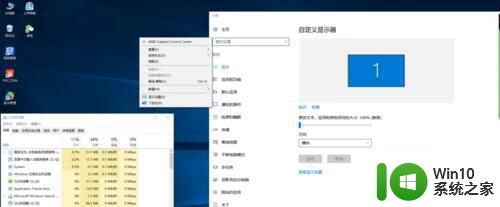
二、选择“电源和睡眠”设置,随后在相关设置下面点击“其他电源设置”。
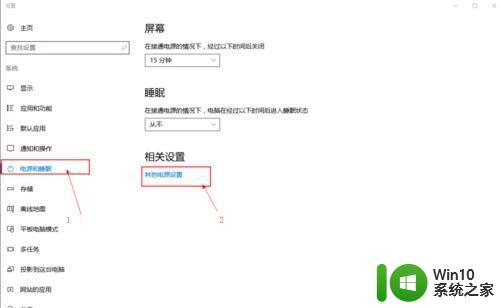
三、打开之后,看到有一个显示附加计划的小圆圈箭头。打开之后,显示所有的电源计划模式,选择“高性能”之后关闭页面,然后重启电脑,就会发现电脑的磁盘使用率马上降低。
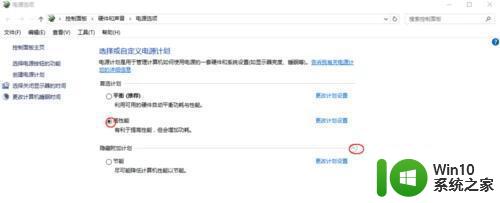
阅读教程内容后,大家清楚知道完美解决电脑磁盘老显示100%问题导致的,几个步骤设置后,磁盘马上恢复正常运行状态了。
完美解决电脑磁盘老显示100%问题 电脑磁盘老是100%是什么原因相关教程
- win8.1磁盘总是占用100%的解决方法 win8.1磁盘占用100%怎么处理
- 电脑每次开机都要磁盘检查的解决方法 电脑每次开机都要磁盘检查是什么原因
- 电脑打不开本地磁盘的处理方法 电脑打不开本地磁盘是什么原因
- 电脑老是闪屏是什么原因 电脑桌面闪屏怎么办
- 简单几步解决手机插电脑不显示可移动磁盘的问题 手机插电脑无法识别可移动磁盘怎么解决
- 惠普电脑CPU突然到100%的修复方法 惠普电脑CPU突然到100%的原因是什么
- 电脑插上u盘显示请将磁盘插入u盘怎么解决 电脑连接U盘显示请将磁盘插入U盘怎么处理
- 联想电脑任务栏老是卡死什么原因 电脑任务栏卡死是什么原因
- 电脑开机闪屏是什么原因 如何解决电脑开机闪屏问题
- 电视机老是自己开机怎么回事 电视机自动开机原因是什么
- 电脑屏幕重影如何解决 电脑显示屏重影是什么原因
- xp电脑连接u盘提示“磁盘未被格式化”怎么解决 xp电脑连接u盘提示“磁盘未被格式化”解决方法
- U盘装机提示Error 15:File Not Found怎么解决 U盘装机Error 15怎么解决
- 无线网络手机能连上电脑连不上怎么办 无线网络手机连接电脑失败怎么解决
- 酷我音乐电脑版怎么取消边听歌变缓存 酷我音乐电脑版取消边听歌功能步骤
- 设置电脑ip提示出现了一个意外怎么解决 电脑IP设置出现意外怎么办
电脑教程推荐
- 1 w8系统运行程序提示msg:xxxx.exe–无法找到入口的解决方法 w8系统无法找到入口程序解决方法
- 2 雷电模拟器游戏中心打不开一直加载中怎么解决 雷电模拟器游戏中心无法打开怎么办
- 3 如何使用disk genius调整分区大小c盘 Disk Genius如何调整C盘分区大小
- 4 清除xp系统操作记录保护隐私安全的方法 如何清除Windows XP系统中的操作记录以保护隐私安全
- 5 u盘需要提供管理员权限才能复制到文件夹怎么办 u盘复制文件夹需要管理员权限
- 6 华硕P8H61-M PLUS主板bios设置u盘启动的步骤图解 华硕P8H61-M PLUS主板bios设置u盘启动方法步骤图解
- 7 无法打开这个应用请与你的系统管理员联系怎么办 应用打不开怎么处理
- 8 华擎主板设置bios的方法 华擎主板bios设置教程
- 9 笔记本无法正常启动您的电脑oxc0000001修复方法 笔记本电脑启动错误oxc0000001解决方法
- 10 U盘盘符不显示时打开U盘的技巧 U盘插入电脑后没反应怎么办
win10系统推荐
- 1 萝卜家园ghost win10 32位安装稳定版下载v2023.12
- 2 电脑公司ghost win10 64位专业免激活版v2023.12
- 3 番茄家园ghost win10 32位旗舰破解版v2023.12
- 4 索尼笔记本ghost win10 64位原版正式版v2023.12
- 5 系统之家ghost win10 64位u盘家庭版v2023.12
- 6 电脑公司ghost win10 64位官方破解版v2023.12
- 7 系统之家windows10 64位原版安装版v2023.12
- 8 深度技术ghost win10 64位极速稳定版v2023.12
- 9 雨林木风ghost win10 64位专业旗舰版v2023.12
- 10 电脑公司ghost win10 32位正式装机版v2023.12